怎样查看占用系统资源的程序/进程
发布时间:2017-02-27 16:20
有时候运行某些程序时,会提示内存不够,导致程序无法运行。那么怎样查看占用系统资源的程序/进程呢?下文小编就分享了查看占用系统资源的程序/进程的方法,希望对大家有所帮助。
查看占用系统资源的程序/进程的方法
1、同时按住ctrl+shift+esc键打开Windows任务管理器,切换到进程,点击“查看-选择列”。
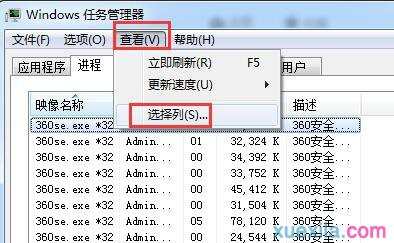
2、勾选“内存-提交大小”,点击确定。

3、现在就可以查看程序占用内存大小了,比如QQ.EXE这个程序占用的物理内存是134420k,提交大小是207332k。
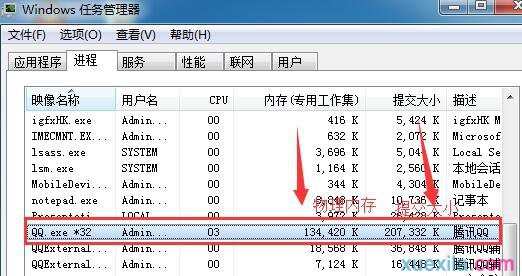
怎样查看占用系统资源的程序/进程相关文章:
1.win7怎样查看哪些软件或进程占用了网速
2.任务管理器怎么看程序占用多少cpu
3.Windows怎么查看某个端口被占用
4.如何解决win8系统进程占据大量内存
5.win7系统CPU资源占用过高如何解决
6.linux如何查看端口被哪个进程占用的方法

怎样查看占用系统资源的程序/进程的评论条评论